近日有一些小伙伴咨询小编EasyRecovery的工具栏怎么样?下面就为大家带来了EasyRecovery的工具栏介绍,有需要的小伙伴可以来了解了解哦。
一、预览功能
预览功能可以在查找文档时形成预览图,方便大家有选择的恢复数据。但如果扫描的文档数据较多,就可以通过点击红圈所示选项关闭,从而大大的提高扫描效率,减少扫描时间。

二、文件列表设置
第二个按钮就是“文件列表”功能了, EasyRecovery支持多种文件类型及硬件设备的数据恢复,包括视频、音频、照片、文档、表格等不同文件格式,以及硬盘、U盘、相机、MP3、MP4、光盘、RAID、电子邮件等不同硬件设备。大家扫描文件时只需要勾选对应的选项即可。
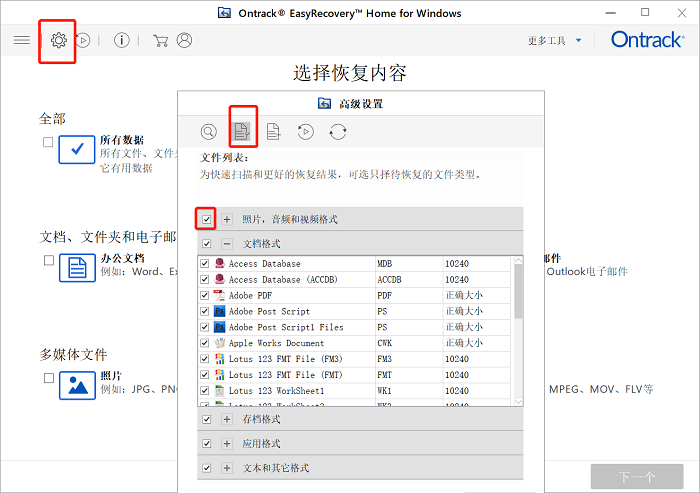
三、文件夹标识功能
第三个功能是添加或编辑文件夹标识功能。通过标注的方框所示“添加”增添文件,可以添加文件名或更改标记文件名,并且支持批量操作,还可以修改文件名。

四、继续扫描功能
第四个功能就是“继续扫描”功能,这个功能用于我们恢复之前未完全恢复的文件和数据。通常我们如果中途停止恢复,可以通过这个页面的“添加”按钮将中止恢复时生成的数据包添加进去,然后点击“继续恢复”就可以完成之前为完成的恢复流程了。
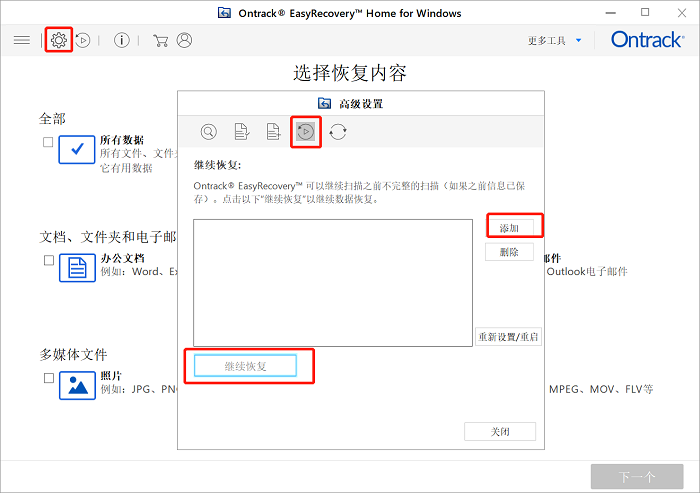
五、更新功能
更新功能很简单,点击红圈所示“更新”按钮之后,就会通过链接直接打开官网,就可以进行软件更新了。会连接到EasyRecovery官网,直接打开,更新软件版本即可。

EasyRecovery功能介绍
1. 能够保存扫描并稍后重新开始恢复
2.友好的用户界面
3.支持多个DPI(100%,125%,150%)
4.能够在逻辑驱动器/特定文件夹中搜索特定类型的文件
5.能够搜索丢失和删除数据的特定文件夹
6.如果在快速扫描后没有找到所需的文件,则自动从快速扫描切换到深度扫描
7.更快、更高效的扫描引擎
8.在逻辑驱动器中同时扫描多个文件系统(NTFS,FAT,FAT16,FAT32和ExFat)
9.在搜索丢失的分区时提高了速度
10.在扫描时出现打开/关闭文件的预览选项
11.增强扫描进度和详细的扫描状态,包括扫描状态,时间和剩余时间
- DNF助手怎么绑定角色 DNF助手绑定角色方法
- DNF助手怎么注销账号 DNF助手注销账号方法
- DNF助手添加好友的具体操作教程
- DNF助手怎么进行投稿 DNF助手投稿操作教程
- 贝贝特卖APP退货功能的具体使用教程
- 蜻蜓FM怎么删除下载内容 蜻蜓FM删除下载内容方法
- 蜻蜓FM怎么查询历史记录 蜻蜓FM查询历史记录方法
- 蜻蜓FM调节播放语速的具体操作教程
- Packet Tracer使用指南(一)安装与使用
- Packet Tracer使用指南(二)创建简单的网络
- 如何设置显卡HDMI接口来优化显示效果
- WinXP系统LOL安全证书不可用怎么办
- Win7系统快速解决电脑win32k.sys蓝屏的具体操作方法
- Win7任务管理器已被系统管理员禁用怎么办
- 合拍APP邀请好友领取红包的具体操作教程
- 偷偷帮APP怎么使用 偷偷帮APP使用教程
- 飞凡APP怎么购买电影票 飞凡APP购买电影票流程
- 如意借APP怎么申请借款 如意借APP申请借款流程
- 女神派APP怎么租借衣服 女神派APP租借衣服方法
- 天天P图我欲成仙怎么玩 天天P图我欲成仙玩法
- 腾讯视频APP加入doki的具体操作流程
- 优看侠APP观看优酷视频的具体操作教程
- 一闪APP制作动态图片的具体操作流程
- 追书神器怎么注册账号 追书神器注册账号方法
- 追书神器怎么导入本地书籍 追书神器导入本地书籍方法
- 追书神器怎么设置背景 追书神器设置背景方法
- 追书神器怎么关闭红包活动 追书神器关闭红包活动方法
- 腾讯手机管家怎么标记骚扰电话 腾讯手机管家标记骚扰电话方法
- 腾讯手机管家怎么开启隐私保护 腾讯手机管家开启隐私保护方法
- 融学APP怎么使用 融学APP使用教程